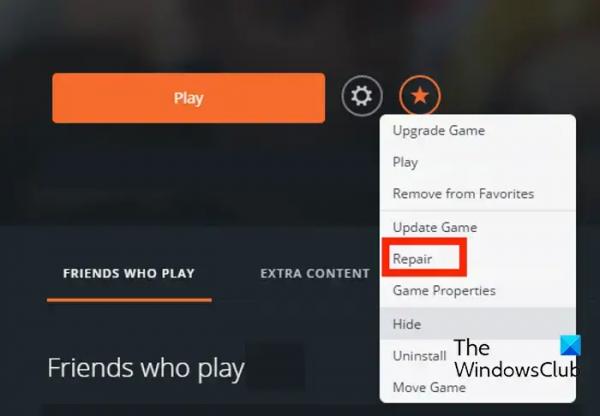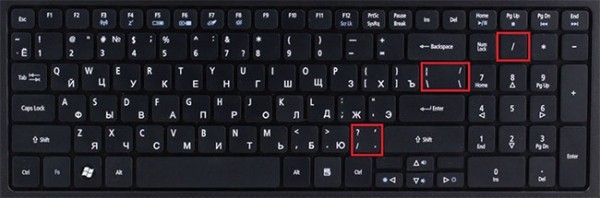Если Origin продолжает проверять игровые файлы, когда вы пытаетесь запустить или запустить игру — возможно, после обновления игры — тогда в этом посте предлагаются наиболее адекватные решения, которые затронутые геймеры на ПК могут применить для решения проблемы в своей системе.
Origin продолжает проверять файлы игры на ПК с Windows
Origin застрял на Проверка игровых файлов? Чтобы устранить проблему, из-за которой ваш Origin продолжает проверять файлы игры на вашем ПК с Windows, когда вы пытаетесь запустить, запустить или обновить игру через клиент Origin, следуйте этим решениям, чтобы решить проблему.
- Перезапустите и вручную проверьте целостность файлов игры.
- Откат игры на предыдущую версию
- Запустите игру через приложение EA.
- Временно отключите защитное программное обеспечение
- Установите Origin на другой диск или раздел
- Переустановите игру
Давайте посмотрим на эти исправления подробно.
1) Перезапустите и вручную проверьте целостность файлов игры
Программы для Windows, мобильные приложения, игры — ВСЁ БЕСПЛАТНО, в нашем закрытом телеграмм канале — Подписывайтесь:)
Первый шаг по устранению неполадок, который вы можете предпринять для решения проблемы, — это перезагрузить компьютер, а затем вручную проверить целостность файлов игры.
- Во-первых, перезагрузите компьютер
- Затем запустите клиент Origin на своем ПК.
- Теперь перейдите в раздел «Моя библиотека игр».
- После этого найдите проблемную игру и нажмите на нее правой кнопкой мыши.
- Затем в появившемся контекстном меню выберите параметр «Восстановить» и дайте ему проверить и исправить файлы игры.
Когда закончите, проверьте, можете ли вы играть в свою игру без проблем или нет. Если нет, перейдите к следующему исправлению.
2) Откатить игру на предыдущую версию
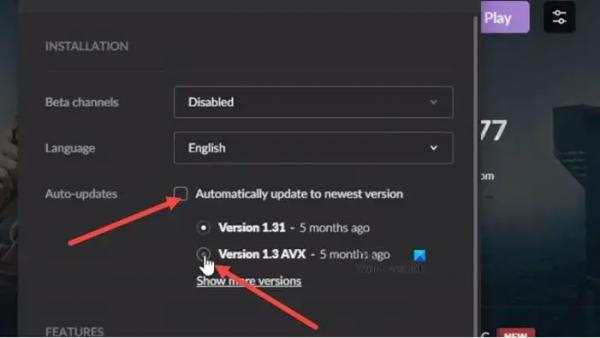
Если указанная ошибка начала возникать после того, как вы обновили рассматриваемую игру, хотя функция отката, которая позволяет вам вернуться к предыдущей версии игры, не поддерживается в клиенте Origin, вы можете откатить игру в GOG Galaxy или понизьте версию игры в Steam до предыдущих версий, если игра доступна на этих других платформах.
3) Запустите игру через приложение EA.
Origin — это, по сути, EA Desktop в его окончательной форме. Благодаря достижениям, сделанным EA, теперь вы можете проводить время за любимой игрой, а не бороться с ошибками и сбоями. EA Desktop не содержит неисправных систем или программного обеспечения.
Запустите игру с помощью приложения EA и посмотрите, сохраняется ли проблема.
4) Временно отключите защитное ПО
В основном это определяется программным обеспечением безопасности, которое вы установили. Обратитесь к руководству по эксплуатации. Чтобы отключить антивирусную программу, найдите ее значок в области уведомлений панели задач или на панели задач (обычно в правом нижнем углу). Щелкните значок правой кнопкой мыши и выберите либо отключить, либо выйти из программы, а затем попробовать.
5) Установите Origin на другой диск или раздел
Это исправление требует, чтобы вы установили Origin на другой диск или раздел игрового ПК с Windows 11/10 и посмотрели, поможет ли это.
6) Переустановить игру
Если проблема не устранена, вы можете просто переустановить проблемную игру.
Мы надеемся, что это поможет!
Читать далее: Игры Steam не запускаются или не открываются в Windows
Как исправить повреждение одного из файлов игры в приложении EA?
Если ты видишь Один из файлов игры поврежден. Восстановите установку, ошибка 327684:1., затем перезагрузитесь в состоянии чистой загрузки, проверьте подключение к Интернету, запустите Origin от имени администратора, а затем запустите встроенный инструмент для проверки целостности файлов. Щелкните правой кнопкой мыши каждую из этих игр в Origin и выберите «Восстановить».
Почему файлы игры портятся?
Повреждение файла обычно происходит при возникновении ошибки во время процедуры «сохранения». Если ваш компьютер выйдет из строя, сохраняемый файл почти наверняка будет поврежден. Другая возможность заключается в том, что поврежденные участки вашего жесткого диска или носителя информации содержат вирусы и вредоносное ПО.